قم بتحسين تجربة Windows 11 الخاصة بك مع 8 أدوات التسجيل هذه
نشرت: 2022-01-21يخزن سجل Windows المعلومات والإعدادات الحيوية لكل وظائف Windows تقريبًا ، والتطبيقات الأصلية أو التابعة لجهات خارجية ، والأجهزة. هذا هو المكان الذي تريد فيه نقل تخصيص Windows إلى المستوى التالي.
هناك العديد من الطرق لتخصيص Windows 11 ، مثل تعديل الإعدادات الافتراضية أو استخدام تطبيقات الطرف الثالث. ومع ذلك ، فإن سجل Windows هو الواجهة الخلفية التي تتحكم بشكل كامل في معظم الأشياء في Windows.
يمكنك استخدام سجل Windows لإزالة عناصر واجهة المستخدم تمامًا ، واستعادة الميزات التي تمت إزالتها ، وتعزيز أداء Windows ، وحتى تثبيت Windows 11 على أجهزة الكمبيوتر غير المدعومة. علاوة على ذلك ، فإن العديد من تطبيقات الطرف الثالث الرائعة التي نستخدمها لتخصيص Windows عادةً ما تقوم بإجراء تغييرات على السجل يمكن أن نقوم بها يدويًا.
إذا كنت مستعدًا لأخذ الأمور بين يديك ، فأنا أعرف فقط الاختراقات الصحيحة لتسجيل Windows لتبدأ.
تحذير: قد يكون للتغيير غير الصحيح في السجل تأثير سلبي على جهاز الكمبيوتر الخاص بك ، بما في ذلك إتلاف Windows وفقدان البيانات. على الرغم من أن الاختراقات المدرجة أدناه لن يكون لها تأثير سلبي ، يجب عليك عمل نسخة احتياطية من السجل للتأكد. يمكنك الاحتفاظ بنسخة احتياطية من السجل يدويًا أو استخدام تطبيق تابع لجهة خارجية للنسخ الاحتياطي / الاستعادة التلقائية.
قم بالوصول إلى سجل Windows
قبل أن أخبرك باختراق السجل ، يجب أن تعرف كيفية الوصول إلى السجل. هناك عدة طرق للقيام بذلك ، ولكن أسهلها هو البحث عن مصطلح "التسجيل" في شريط بحث Windows ، وسيظهر التطبيق لفتحه. بدلاً من ذلك ، يمكنك استخدام الأمر Run regedit لفتح سجل Windows.
بمجرد فتحه ، يمكنك إدخال موقع إدخال السجل الذي تريد تحريره في شريط البحث العلوي للوصول إليه مباشرة. لا تقلق؛ سأقدم لك الموقع الدقيق لكل إدخال لتتمكن من نسخه / لصقه بسهولة.
تعطيل شاشة قفل Windows 11
عند بدء تشغيل جهاز الكمبيوتر ، تظهر شاشة قبل إدخال كلمة المرور التي تختفي عند الضغط على أي مفتاح. لا يخدم أي غرض آخر سوى إظهار صورة جميلة وبعض المعلومات الإضافية عنها. قد يجد العديد من الأشخاص هذه الشاشة خطوة إضافية مزعجة للوصول إلى جهاز الكمبيوتر الخاص بك. إذا كنت تريد إزالته للوصول إلى شاشة كلمة المرور مباشرة ، فيمكنك القيام بذلك باستخدام السجل.
افتح سجل Windows وأدخل الموقع أدناه في شريط البحث في الأعلى واضغط على مفتاح Enter.
HKEY_LOCAL_MACHINE\SOFTWARE\Policies\Microsoft\Windowsهنا انقر بزر الماوس الأيمن على إدخال Windows وحدد جديد > مفتاح . اسم هذا المفتاح الجديد " إضفاء الطابع الشخصي" .
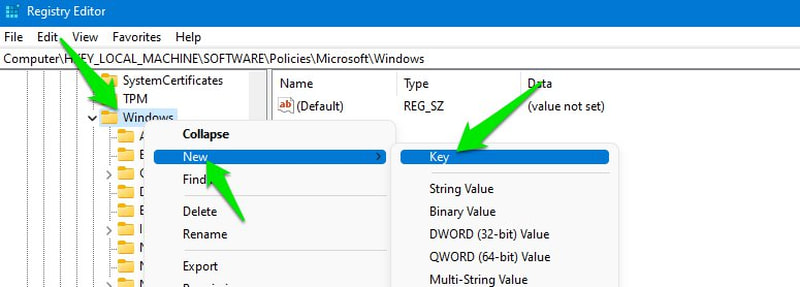
حدد الآن إدخال التخصيص الجديد هذا وانقر بزر الماوس الأيمن في المساحة البيضاء على اليمين ، وحدد قيمة جديدة > DWORD (32 بت) . اسم هذا الإدخال "NoLockScreen" .
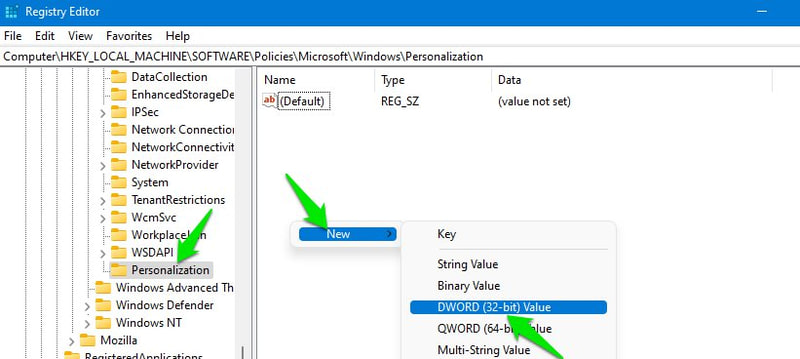
بعد ذلك ، انقر نقرًا مزدوجًا فوق إدخال NoLockScreen وقم بتغيير قيمته من 0 إلى 1 ، ثم انقر فوق " موافق ".
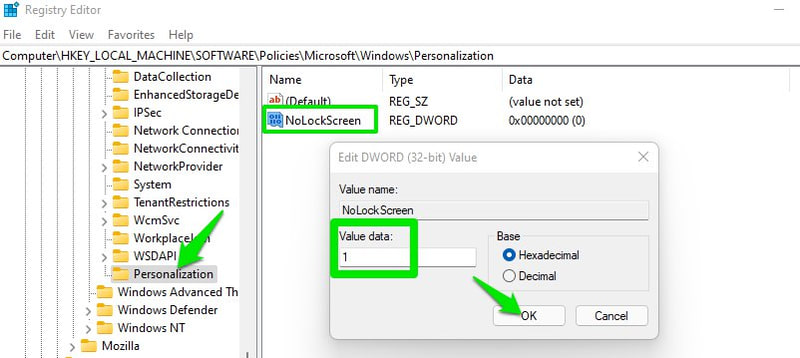
هذا كل شيء ، في المرة التالية التي تبدأ فيها تشغيل جهاز الكمبيوتر ، سترى شاشة كلمة المرور مباشرة.
تفعيل رسائل الحالة المطولة
رسائل الحالة المطولة هي الرسائل التي تراها عند بدء تشغيل Windows أو إيقاف تشغيله مثل رسالة "تحضير سطح المكتب". بشكل أساسي ، يخبرك بالضبط بما يفعله Windows حاليًا والذي يتسبب في تأخير بدء التشغيل / إيقاف التشغيل. بشكل افتراضي ، تكون هذه الرسائل محدودة للغاية ولن تقدم جميع المعلومات.
إذا كنت ترى تأخيرات طويلة أثناء إيقاف التشغيل أو بدء التشغيل ، فيمكنك تشغيل رسائل الحالة المطولة هذه لمعرفة سبب التأخير وربما إصلاح المشكلة. إليك الطريقة:
الوصول إلى الموقع المذكور أدناه.
HKEY_LOCAL_MACHINE\SOFTWARE\Microsoft\Windows\CurrentVersion\Policies\Systemهنا حدد إدخال النظام ثم انقر بزر الماوس الأيمن على المساحة البيضاء في اللوحة اليمنى وحدد قيمة جديدة > DWORD (32 بت) .
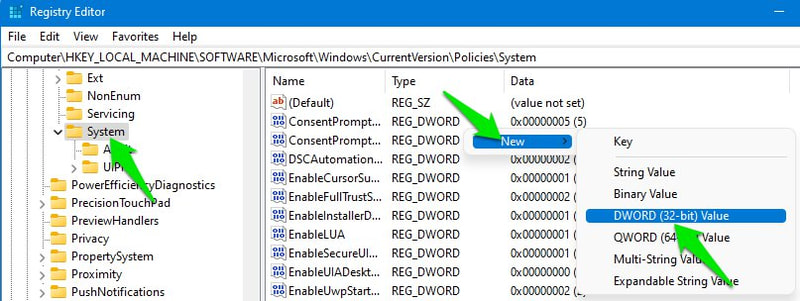
قم بتسمية هذا الإدخال الجديد "حالة فعلية" وانقر فوقه نقرًا مزدوجًا وقم بتغيير قيمته إلى 1 .
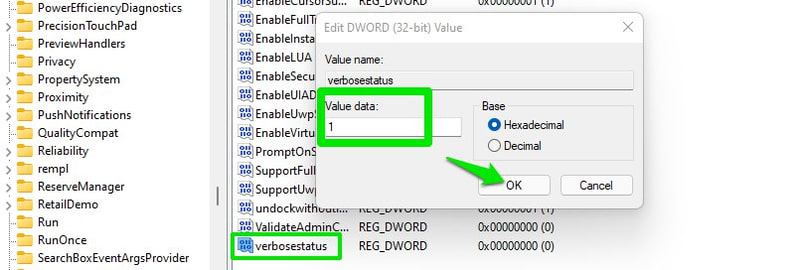
الآن سيخبرك جهاز الكمبيوتر الخاص بك بالضبط بالعمليات التي يبدأها أو يغلقها عند بدء تشغيل الكمبيوتر أو إيقاف تشغيله.
احصل على قائمة السياق القديمة
يحتوي Windows 11 على قائمة سياق جديدة صغيرة الحجم وتحتوي على معظم الخيارات المخفية خلف زر إظهار المزيد من الخيارات الذي يفتح بشكل أساسي قائمة السياق الكلاسيكية. أنا شخصياً لا أحب قائمة السياق الجديدة لأنني أضطر في معظم الأوقات إلى الضغط على زر إظهار المزيد من الخيارات على أي حال.
لماذا تجعل هذه العملية بنقرتين بينما يمكنك فقط فتح قائمة السياق القديمة في المحاولة الأولى؟ يوجد أدناه قرصنة للتسجيل لفتح قائمة السياق القديمة دائمًا عند النقر بزر الماوس الأيمن بدلاً من الاضطرار إلى النقر فوق الزر إظهار المزيد من الخيارات .
انتقل إلى الموقع أدناه في التسجيل:
HKEY_CURRENT_USER\Software\Classes\CLSIDانقر بزر الماوس الأيمن فوق إدخال CLSID وحدد جديد > مفتاح .
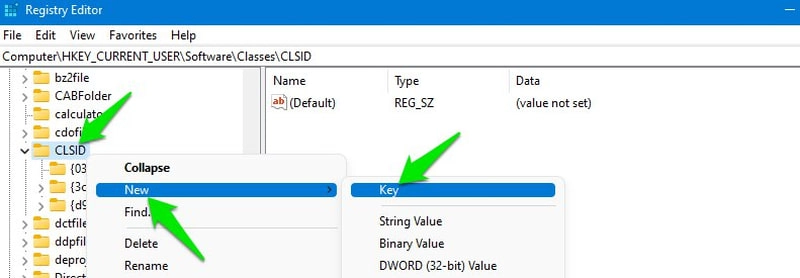
ضع هذه القيمة كاسمها: {86ca1aa0-34aa-4e8b-a509-50c905bae2a2}
انقر بزر الماوس الأيمن مرة أخرى على هذا الإدخال الجديد وحدد جديد > مفتاح . اسم هذا المفتاح الجديد باسم "InprocServer32" .
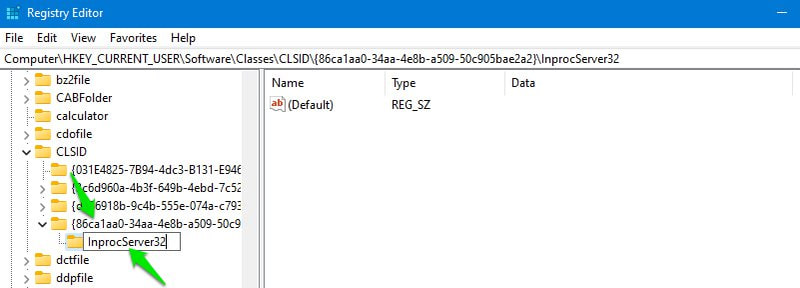
داخل إدخال InprocServer32 ، انقر نقرًا مزدوجًا فوق الإدخال (افتراضي) ، وبدون وضع أي بيانات قيمة ، انقر فوق " موافق ". هذه الخطوة مهمة جدًا ولن ينجح الاختراق بدون فتح هذا الإدخال وإغلاقه.
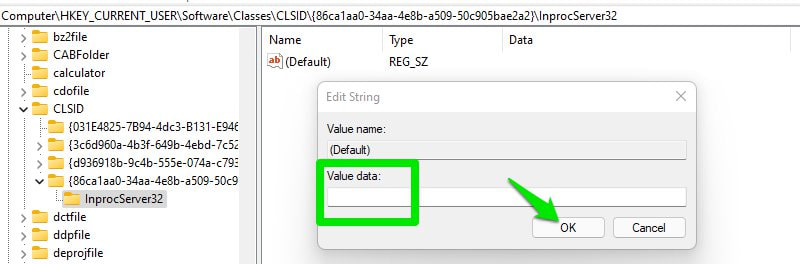
لتطبيق التغييرات ، قم بإعادة تشغيل جهاز الكمبيوتر أو اضغط على مفاتيح Ctrl + Shift + Esc لفتح إدارة المهام ، وهنا انقر بزر الماوس الأيمن على مستكشف Windows وحدد إعادة التشغيل . بعد إعادة التشغيل ، سيتم فتح قائمة السياق القديمة فقط عند النقر بزر الماوس الأيمن فوق مساحة فارغة أو تطبيق / ملف.
أضف تطبيقات إلى قائمة السياق
يمكنك أيضًا إضافة اختصار لأي تطبيق (.exe) إلى قائمة السياق للوصول إلى التطبيق من أي مكان بمجرد النقر بزر الماوس الأيمن فوق مساحة فارغة وتحديد الاختصار. للتوضيح ، سأضيف اختصار متصفح Chrome إلى قائمة السياق.
افتح الموقع أدناه في التسجيل:
HKEY_CLASSES_ROOT\Directory\Background\shellانقر بزر الماوس الأيمن فوق إدخال shell وحدد جديد > مفتاح . قم بتسمية هذا المفتاح الجديد كاسم التطبيق كما تريد أن ترى في قائمة السياق. في هذه الحالة ، سأطلق عليه اسم "Google Chrome" .

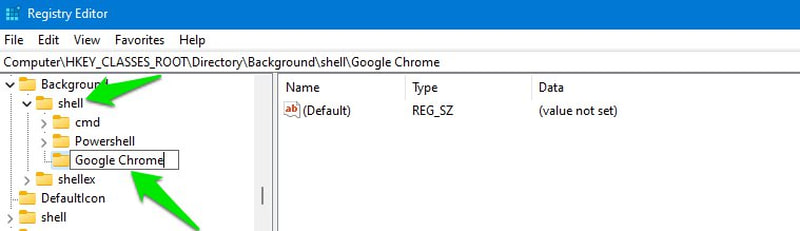
بعد ذلك ، انقر بزر الماوس الأيمن على إدخال اسم التطبيق الذي أنشأته وحدد جديد > مفتاح . قم بتسمية هذا المفتاح باسم "أمر" .
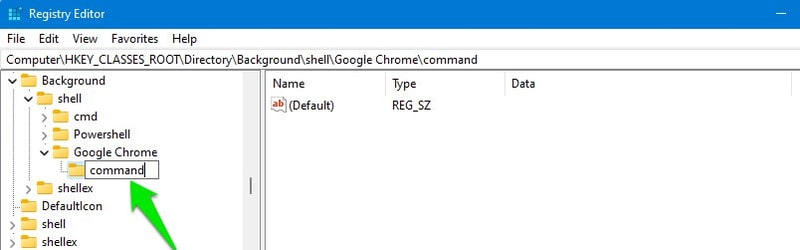
نحتاج الآن إلى إضافة المسار الدقيق لملف التطبيق القابل للتنفيذ في إدخال الأمر هذا. للقيام بذلك ، انتقل إلى الموقع الدقيق للتطبيق حيث تم تثبيته على جهاز الكمبيوتر الخاص بك باستخدام مستكشف Windows. انقر بزر الماوس الأيمن فوق التطبيق وحدد نسخ كمسار .
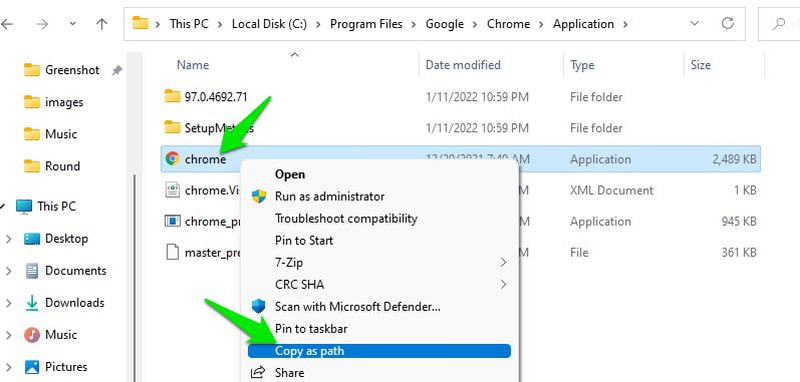
ارجع إلى التسجيل مرة أخرى وانقر نقرًا مزدوجًا على الإدخال (الافتراضي) في مفتاح الأمر والصق المسار المنسوخ كقيمة له واضغط على موافق .
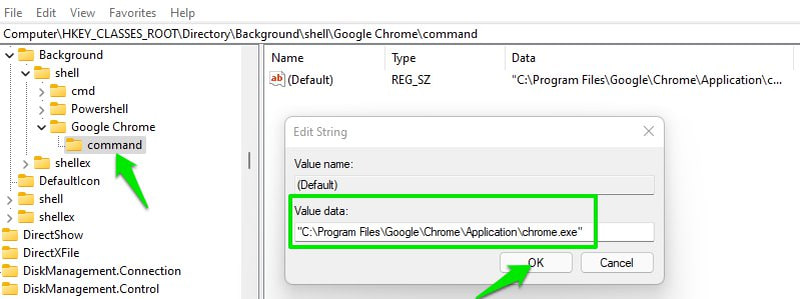
سيؤدي هذا إلى إضافة التطبيق القابل للتنفيذ إلى قائمة السياق. ومع ذلك ، إذا كنت ستستخدم قائمة السياق الافتراضية لنظام التشغيل Windows 11 ، فلا يزال يتعين عليك النقر فوق الزر إظهار المزيد من الخيارات للوصول إلى قائمة السياق القديمة ومشاهدة التطبيق القابل للتنفيذ. أوصيك باستخدام الاختراق المذكور أعلاه للوصول بشكل أسرع إلى قائمة السياق القديمة لاستخدام هذا الاختراق بشكل منتج.
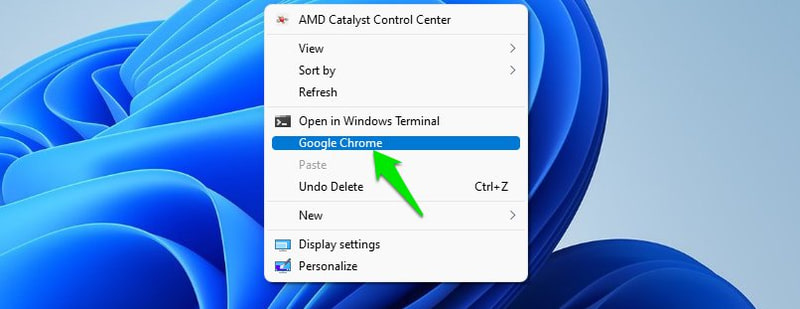
تسريع وقت الاغلاق
عند إيقاف تشغيل جهاز الكمبيوتر ، يمنح Windows بعض الوقت لتشغيل التطبيقات لحفظ بياناتها قبل فرض إغلاقها. يضمن ذلك عدم فقد بيانات التطبيق غير المحفوظة وعدم تلف وظائف التطبيق بسبب قوة التوقف في منتصف العمل.
ومع ذلك ، إذا كان الإغلاق السريع مهمًا بالنسبة لك ولديك عادة جيدة تتمثل في إغلاق جميع التطبيقات وحفظ البيانات قبل إيقاف التشغيل ، فيمكنك تقليل هذا المؤقت لتسريع إيقاف التشغيل. إليك الطريقة:
الوصول إلى الموقع المذكور أدناه في التسجيل.
HKEY_LOCAL_MACHINE\SYSTEM\CurrentControlSet\Controlالآن أثناء تحديد إدخال التحكم ، ابحث عن إدخال WaitToKillServiceTimeout في اللوحة اليمنى.
بمجرد العثور عليها ، انقر نقرًا مزدوجًا عليها وقم بتغيير قيمتها من 5000 إلى 1000 أو أقل. القيمة بالمللي ثانية ، لذلك يمكنك خفضها بشكل أساسي من 5 ثوانٍ إلى ثانية واحدة ، مما يوفر 4 ثوانٍ من وقت إيقاف التشغيل.
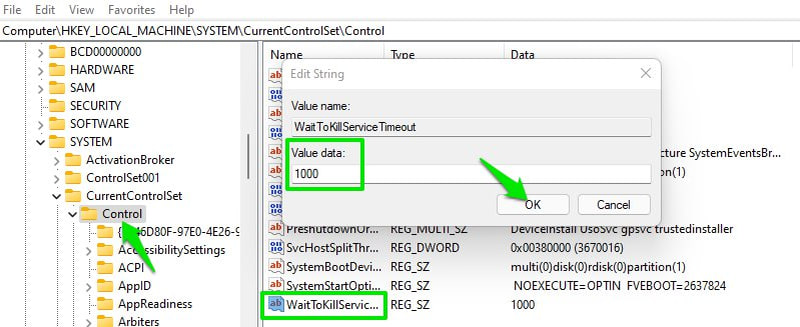
انتقل بسرعة إلى آخر نافذة تم فتحها
إذا كان لديك العديد من النوافذ المفتوحة لتطبيق ما (مثل نوافذ المتصفح) ، فإن العودة إليه سيفتح صف الصور المصغرة لتختار النافذة التي تريد الوصول إليها. هذا يجعل التبديل بين تطبيقين مختلفين أمرًا شاقًا حيث يتعين عليك النقر مرتين في كل مرة.
لحسن الحظ ، من خلال اختراق سريع للسجل ، يمكنك تغيير هذا السلوك ، لذلك عند النقر فوق التطبيق مع فتح العديد من النوافذ ، سيفتح آخر نافذة مفتوحة على الفور. وإذا كنت ترغب في اختيار نافذة مختلفة ، فيمكنك المرور فوق الرمز وستظهر الصور المصغرة لاختيار نافذة مختلفة. هيريس كيفية القيام بذلك:
افتح السجل وانتقل إلى الموقع التالي.
HKEY_CURRENT_USER\Software\Microsoft\Windows\CurrentVersion\Explorer\Advancedأثناء تحديد الإدخال المتقدم ، انقر بزر الماوس الأيمن على المساحة البيضاء في اللوحة اليمنى وحدد قيمة جديدة > DWORD (32 بت) .
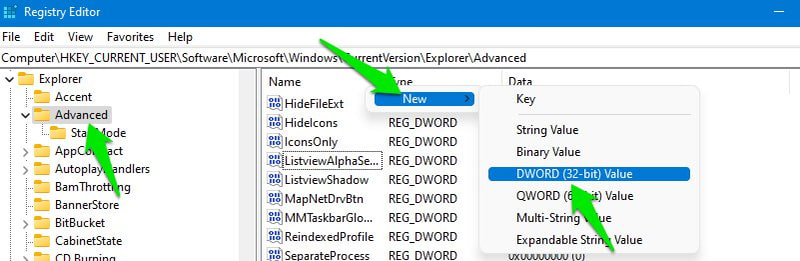
قم بتسمية هذا الإدخال الجديد باسم "LastActiveClick" ثم انقر نقرًا مزدوجًا فوقه واضبط قيمته على 1.
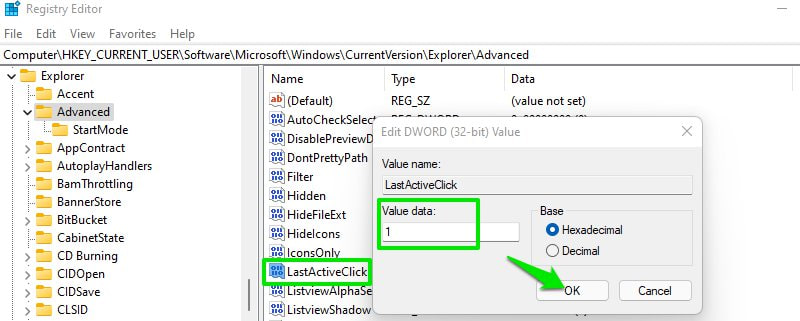
الآن إما إعادة تشغيل جهاز الكمبيوتر أو إعادة تشغيل مستكشف Windows تمامًا كما أظهرت في الاختراق رقم 3 في هذه القائمة. بعد إعادة التشغيل ، سيتم فتح آخر نافذة تم الوصول إليها للتطبيق عند النقر فوقها.
قم بتغيير حجم الرموز على شريط المهام
هذا اختراق أنيق لتخصيص شريط المهام يتيح لك زيادة / تقليل حجم الرموز الموجودة على شريط المهام لتسهيل الوصول إليها وفقًا لحاجتك. دعنا ننتقل إليه مباشرة:
انتقل إلى الموقع المذكور أدناه.
\HKEY_CURRENT_USER\Software\Microsoft\Windows\CurrentVersion\Explorer\Advancedحدد الإدخال المتقدم ثم انقر بزر الماوس الأيمن على المساحة البيضاء في اللوحة اليمنى وحدد قيمة جديدة > DWORD (32 بت) .
قم بتسمية الإدخال الجديد باسم "TaskbarSi" ثم افتحه وقم بتغيير قيمته إما إلى 0 أو 1 أو 2. هنا تعني الأرقام 0 و 1 و 2 صغيرة ومتوسطة وكبيرة على التوالي.
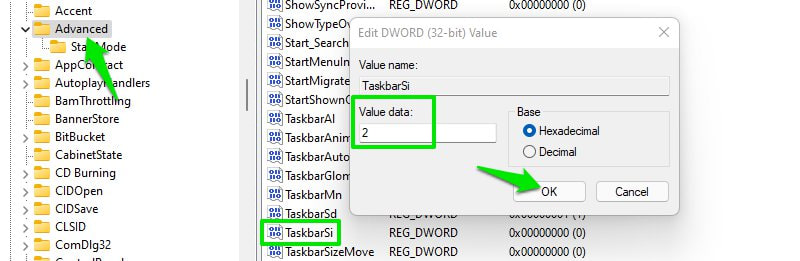
سيتعين عليك إعادة تشغيل Windows Explorer أو الكمبيوتر الشخصي لرؤية التغييرات.
تغيير تباعد أيقونة سطح المكتب
إذا قمت بمحاذاة رموز سطح المكتب الخاصة بك إلى شبكة لإبقائها نظيفة ، فستواجه مشكلة في ضبط المسافة بين كل رمز. هذه المساحة ثابتة بشكل افتراضي ولا يمكن تغييرها من إعدادات Windows.
إذا كنت ترغب في إضافة الكثير من الرموز على سطح المكتب ، فأنت مجبر على تقليل حجم الرموز. من ناحية أخرى ، إذا كان لديك عدد أقل من الرموز وتريد وضوحًا أفضل ، فإن أفضل ما يمكنك فعله هو زيادة حجم الرموز.
كل هذا يمكن حله ببساطة عن طريق زيادة أو تقليل المسافة بين أيقونات سطح المكتب باستخدام اختراق التسجيل أدناه.
في سجل Windows ، انتقل إلى الموقع التالي.
HKEY_CURRENT_USER\Control Panel\Desktop\WindowMetricsأثناء تحديد إدخال WindowMetrics ، سترى العديد من الإدخالات في اللوحة اليمنى. هنا تتحكم إدخالات IconSpacing و IconVerticalSpacing في المسافة بين أيقونات سطح المكتب.
IconSpacing يدير المساحة الأفقية ويقرر IconVerticalSpacing المسافة العمودية بين الرموز. بشكل افتراضي ، يتم تعيين قيمة كليهما على -1125. يمكنك زيادة هذا الرقم وتقليله لزيادة المساحة وتقليلها ، على التوالي. كمرجع ، أفضل استخدام مساحة -1200 لأنني عادةً ما أحتفظ بـ 20-30 رمزًا فقط على سطح المكتب.
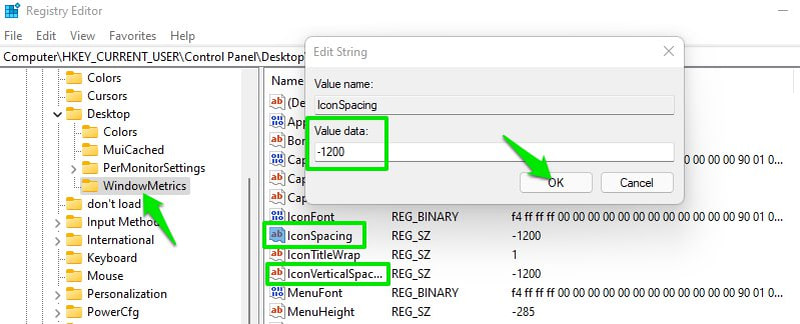
خواطر نهائية
بخلاف تغيير حجم رموز شريط المهام ، فإنني أستخدم جميع الاختراقات الأخرى التي ذكرتها أعلاه وهي تعمل بالفعل على تسهيل تجربة Windows 11. إذا واجهت أي مشكلة مع أي من عمليات الاختراق أو لم تعجبك أيًا منها ، فيمكنك دائمًا التراجع عن التغييرات التي أجريتها وستتم إزالة الاختراق. على سبيل المثال ، إذا قمت بعمل إدخال جديد ، فيمكنك حذفه أو تعيين قيمته على 0 من 1 لتعطيله.
جرب أفضل تطبيقات إدارة الصوت والمعزز لنظام التشغيل Windows 11.
الحصول على مشاكل DS4Windows على Windows 11؟ إليك 6 طرق لإصلاحها.
